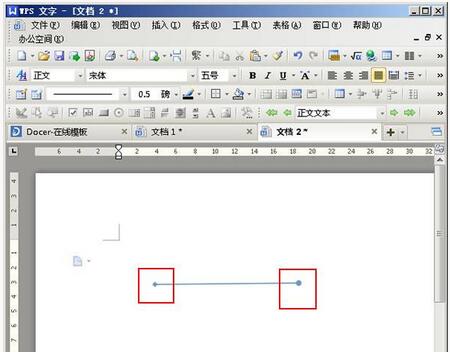WPS技巧:WPS文档下文字画直线的技巧
大家都知道无论我们在WPS文档还是Word文档中插入的直线都是很普通的,其实我们自己插入的线条设置一个起始点和终止点,这样的话不至于看起来那么的单一,今天小编就在WPS文字中来给大家做个示范。
操作步骤
1、打开WPS文字软件,单击“视图”选项卡,在弹出的下拉菜单选择“工具栏”选项中的“绘图”命令,从而添加一个绘图工具栏;
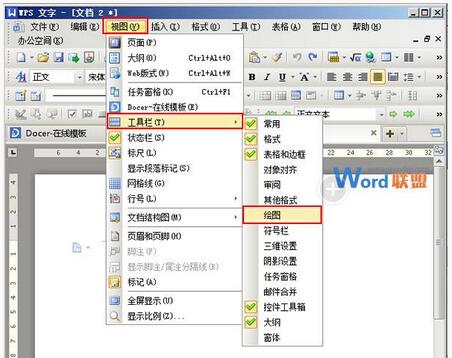
2、此时在软件的底部会出现一个绘图工具栏,单击“自选图形”按钮,在弹出的菜单中找到“线条”图形,并且单击;
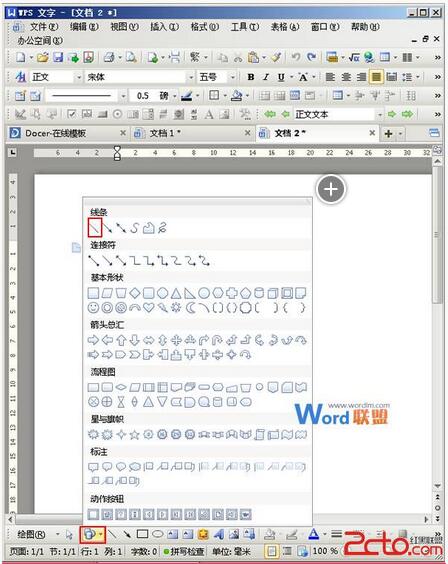
3、然后在文档中绘制一个直线,选中绘制好的图形单击右键,在弹出的快捷菜单中选择“设置对象格式”命令;
4、在弹出的对话框中单击“颜色与线条”选项卡,然后在“箭头”区域单击“始端样式”后面的下拉按钮选择一个样式,小编在这里选择菱形样式,同样的之后选择一个末端样式,这里先选择圆形样式,设置好之后单击“确定”按钮;
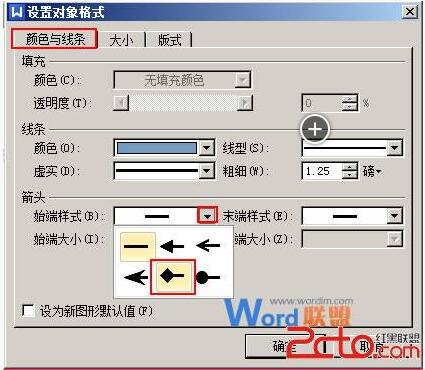
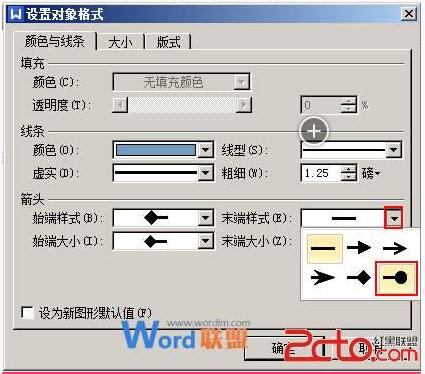
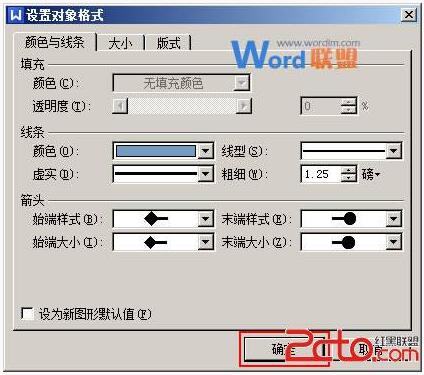
5、最后回到文档中你会发现绘制的直线的起始点和终止点发生了变化,怎么样,效果还可以把?